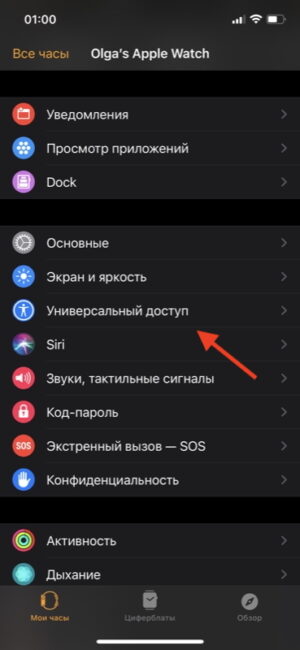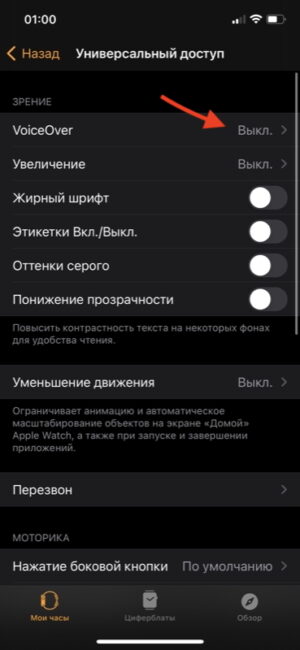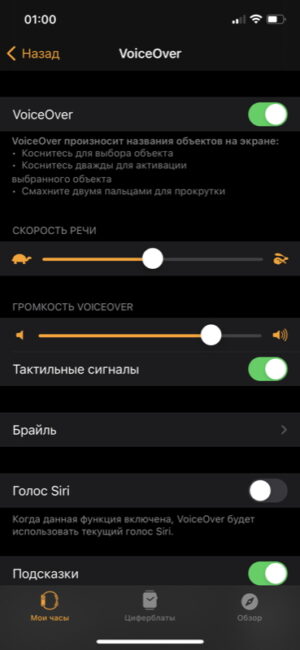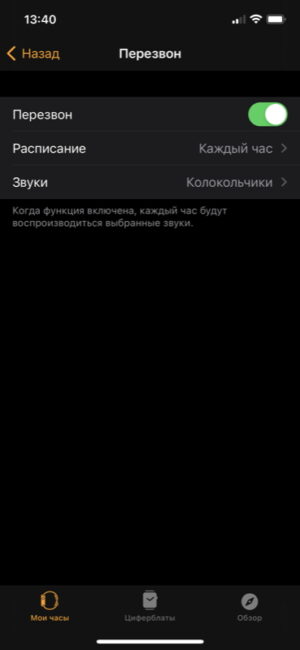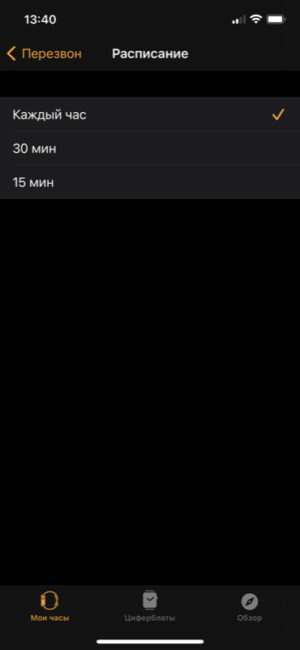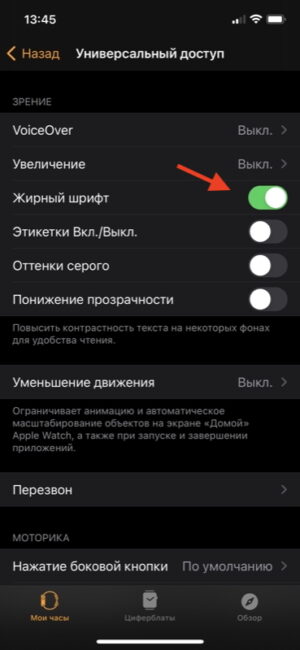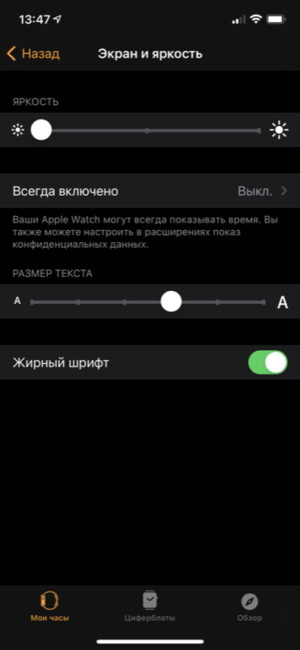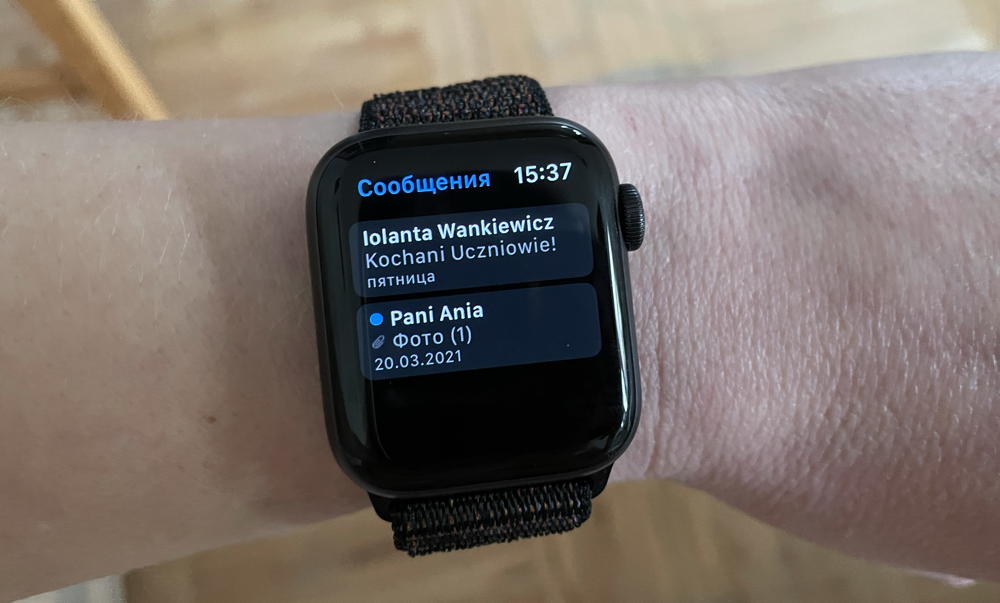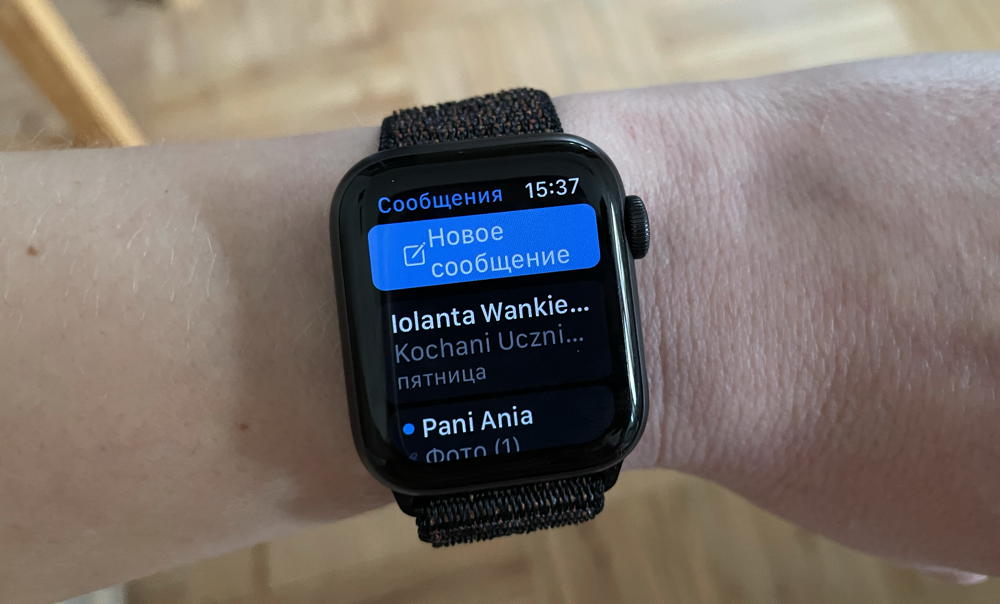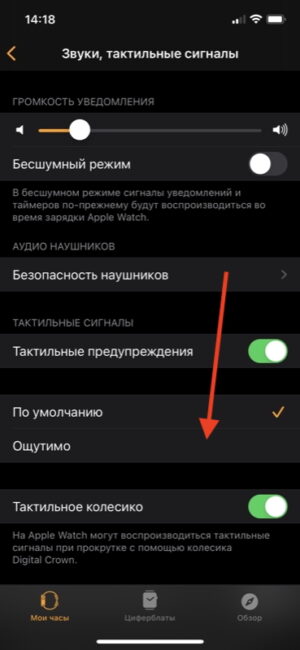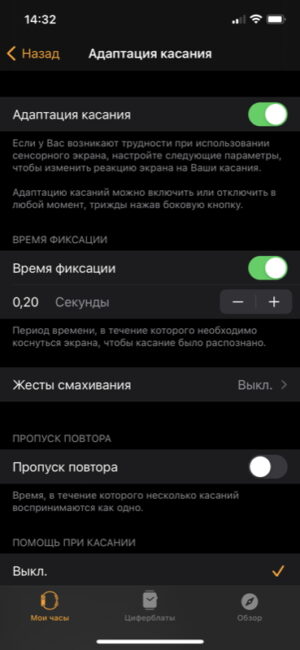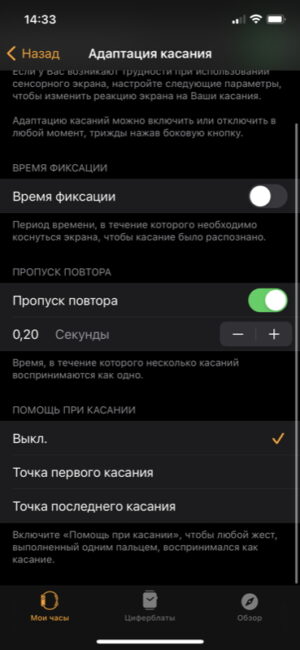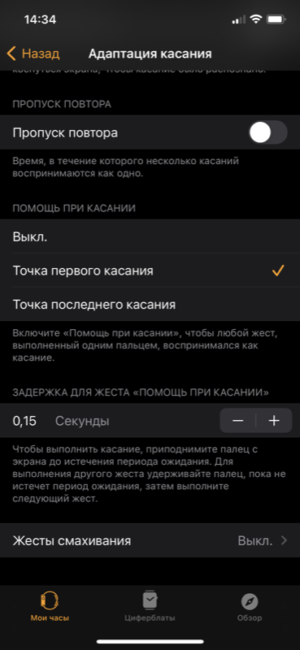Գրեթե ցանկացած հարմարանք այժմ ունի «Համընդհանուր հասանելիություն» բաժին (Accessibility անգլերեն): Այն ստեղծվել է հիմնականում լսողության, տեսողության և այլ հաշմանդամություն ունեցող մարդկանց համար: Եվ դա հեշտացնում է որոշ գործառույթների օգտագործումը: Այնուամենայնիվ, նույնիսկ եթե առողջական խնդիրներ չունեք, արժե նայել Ac բաժինըcesքաջություն Apple Watch, այնտեղ շատ օգտակար բաներ կան։ Այս հոդվածում ես մանրամասն կպատմեմ և ցույց կտամ։
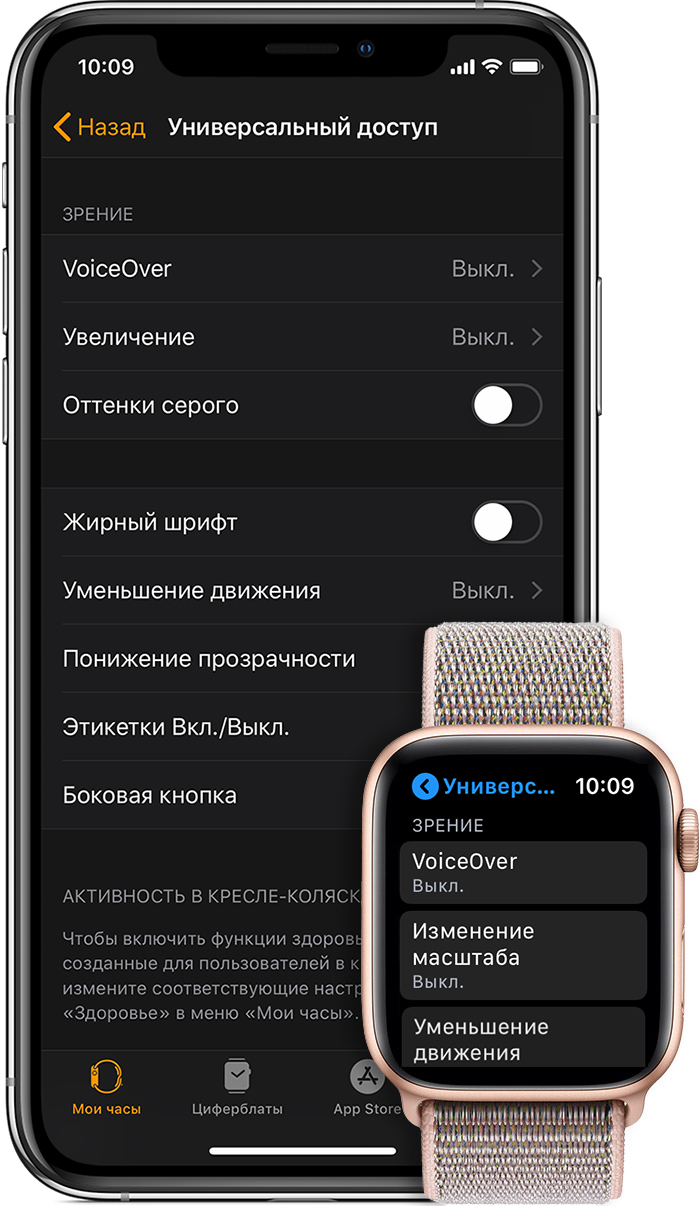
VoiceOver
VoiceOver-ը էկրանի վրա տեքստը բարձրախոսով ձայնով կարդալու տարբերակ է Apple Դիտեք. Այն թույլ կտա պարզել, թե ինչ է կատարվում սարքի էկրանին՝ առանց դրան նայելու։ VoiceOver-ն աջակցում է ավելի քան 35 լեզուների, ներկառուցված և տարբեր երրորդ կողմի հավելվածների: Ինչպես միացնել VoiceOver-ը Apple Watch:
- Բացեք Watch հավելվածը հեռախոսում (նշում եմ, որ այստեղ և ներքևում նշված բոլոր կարգավորումները նույնպես ակտիվացված են հենց ժամացույցում, բայց դեռ ավելի հարմար է iPhone օգտագործելը)
- Մենյուում անցեք «Ունիվերսալ մուտք» բաժին
- Ակտիվացրեք VoiceOver անջատիչը
Այժմ, երբ դուք դիպչում եք էկրանին որևէ առարկայի, ժամացույցը կբարձրաձայնի այն: Եթե ցանկանում եք ակտիվացնել որևէ տարր, ապա մեկ հպման փոխարեն, դուք պետք է օգտագործեք կրկնակի հպում: Հպվելիս ժամացույցը շոշափելի հպման արձագանք կտա:
VoiceOver-ի կարգավորումներում կարող եք ընտրել խոսքի արագությունը, ձայնի ձայնը, ակտիվացնել Siri-ի ձայնը, նավարկվել կառավարման անիվով, ասել այն ժամանակը, երբ բարձրացնում եք ձեր ձեռքը (հարմար փոքրիկ բան), ինչպես նաև թուլացնել էկրանը, երբ էկրանը միշտ անջատված կլինի՝ արձագանքելով միայն հպումներին:
Կա նաև Bluetooth աջակցությամբ բրայլյան էկրան օգտագործելու տարբերակ՝ կույր կամ թույլ տեսողություն ունեցողների համար տեղեկատվության ցուցադրման սարք: Apple Ժամացույցը (հիմնված watchOS 7.2+-ի վրա) աջակցում է միջազգային բրայլյան աղյուսակների և արդիականացվող բրայլյան էկրանների տարբեր մոդելների, այդ թվում՝ մուտքային ստեղներով:

Ճշգրիտ ժամանակի ազդանշաններ
Ամեն 15-30-60 րոպեն մեկ ժամացույցը կարող է ազդանշաններ արձակել, ինչը թույլ կտա հետևել ժամանակի ընթացքին՝ առանց դաստակին նայելու։
Կարդացեք նաև.
- Արժե՞ արդյոք Mac միացնել Apple M1 2021թ. Եթե այո, ապա ում
- Վերանայում Apple Watch SE-ն ժամացույց է խնայողաբար խնձորի սիրահարների համար
Այս գործառույթը միացնելու համար անցեք «Համընդհանուր հասանելիություն» կարգավորումներ՝ «Հետադարձ զանգ» բաժին: Այստեղ դուք կարող եք ընտրել մեղեդի (բոլորը հաճելի, աննկատ) և ազդանշանային ընդմիջում:
Տառատեսակի կարգավորումներ
Հարմարության համար ներս Apple Ժամացույցը կարող է փոխել տառաչափը այնպիսի հավելվածներում, ինչպիսիք են փոստը, հաղորդագրությունները, կարգավորումները: Բացի այդ, դուք կարող եք ակտիվացնել թավ տեքստը ցանկացած հավելվածի համար, ներառյալ հիմնական էկրանը: Այնուամենայնիվ, այս դեպքում էկրանին ավելի քիչ տեքստ կտեղավորվի, հատկապես, եթե սահմանեք լեզուն:
Watch հավելվածում տառատեսակները փոխելու համար անցեք «Էկրան և պայծառություն» բաժին, ընտրեք համապատասխան տեքստի չափը և անհրաժեշտության դեպքում միացրեք թավ տառատեսակները: Կարող եք նաև ընտրել տառատեսակի համարձակությունը անմիջապես «Համընդհանուր հասանելիություն» կարգավորումներում:

Միացնել սև և սպիտակ ռեժիմը
Համընդհանուր մուտքի կարգավորումներում միացված է Apple Ժամացույցը կարող է նաև միացնել մոնոխրոմ էկրանի ռեժիմը (բոլոր հավելվածների համար): Հաշվի առնելով, որ այն օգտագործում է OLED էկրան, սա կարող է նաև ազդել մարտկոցի կյանքի վրա:
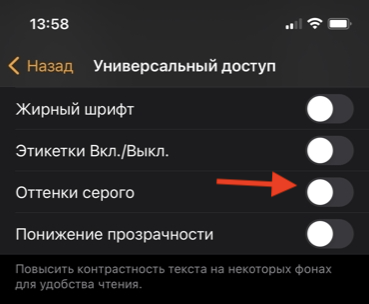
Հետաքրքիր է նաև.
- Վերանայում Apple Դիտեք 6-րդ սերիա. Պետք է թարմացնե՞լ:
- Վերանայում Apple iPad 8 10.2″ 2020-ը նոր հին ծանոթ է
Նվազագույն անիմացիա ինտերֆեյսում
On Apple Ժամացույցը կարող է նվազեցնել անիմացիաների քանակը, մասնավորապես՝ հավելվածներով էկրանը գործարկելու ժամանակ։ Որոշ մարդկանց համար այս «գեղեցկությունը» միայն սթրեսի է ենթարկում նրանց։ Եթե դուք նույնպես, ապա համընդհանուր մուտքի կարգավորումներում ընտրեք «Նվազեցնել տրաֆիկը»:
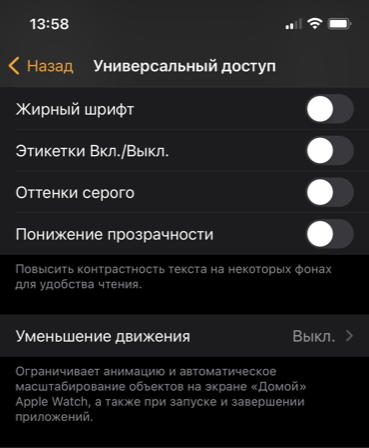
Ինչ-որ մեկը կարող է օգտակար համարել թափանցիկությունը նվազեցնելու տարբերակը: Ինտերֆեյսի տարրերը կդառնան պակաս թափանցիկ, հակադրությունը և ընկալման հեշտությունը կավելանան:
Միացման / անջատման ընտրանքների տեսողական ցուցում
Եթե ինչ-որ մեկը գույները տարբերելու խնդիր ունի, այս տարբերակը կարող է օգնել։
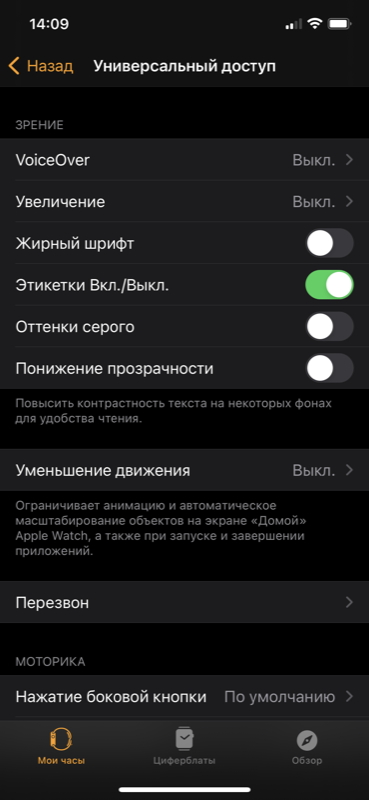
Ժամացույցի կարգավորումներում կան բազմաթիվ «թամբլերներ» տարբեր գործառույթներ միացնելու և անջատելու համար։ Եթե համընդհանուր հասանելիության կարգավորումներում միացնեք Labels On/Off տարբերակը, ապա անջատիչն ակտիվացնելու դեպքում կհայտնվի ուղղահայաց գիծ, իսկ անջատման դեպքում՝ շրջան՝ պարզապես համոզվելու համար:
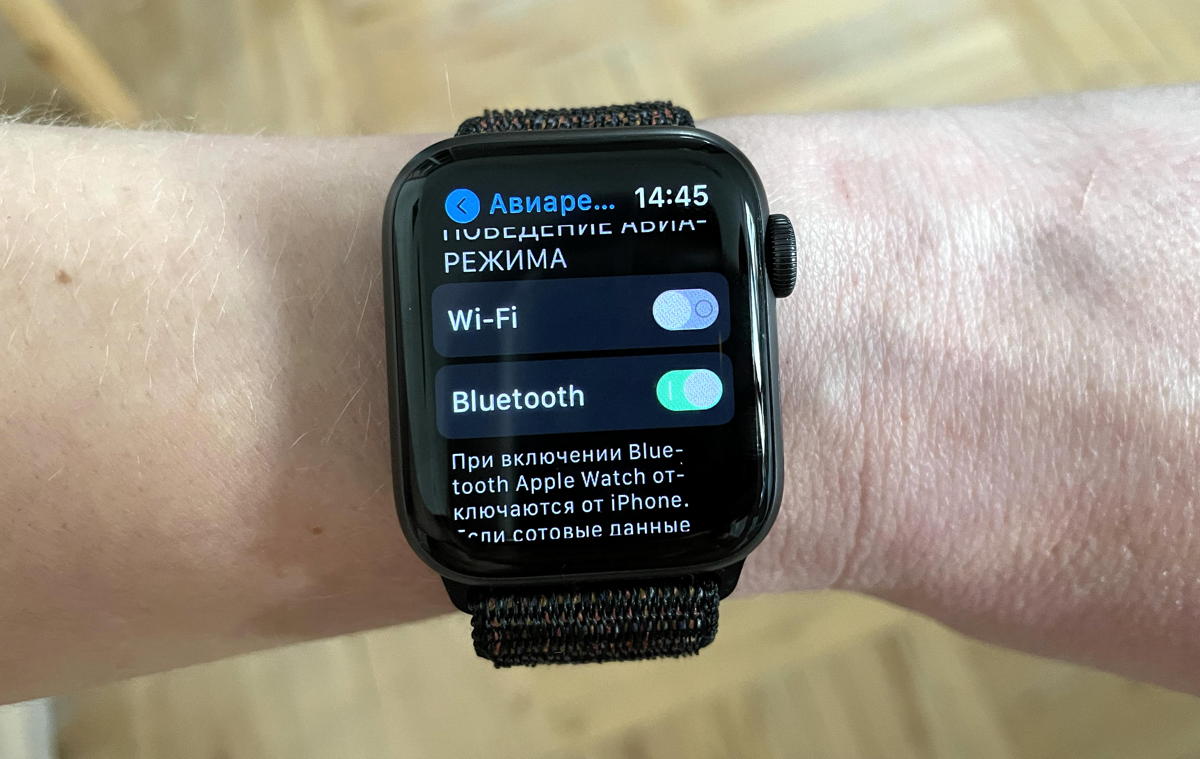
Ընդլայնված թրթռումային արձագանք
Ժամացույցի կարգավորումներում («Հնչյուններ, շոշափելի ազդանշաններ» ընդհանուր բաժինը, ոչ թե «Համընդհանուր հասանելիություն») կա ավելի շոշափելի շոշափելի ազդանշաններ միացնելու տարբերակ: Այս դեպքում սովորական հաղորդագրությունից առաջ երկար թրթռում կզգաք: Օգտակար է նրանց համար, ովքեր հաճախ բաց են թողնում հաղորդագրությունները:
Զգայական վերադարձ
Եթե շարժիչ հմտությունների հետ կապված խնդիրներ կան, ապա «Համընդհանուր հասանելիություն» համանուն բաժնում կարող եք փոխել կողային կոճակը սեղմելու արագությունը։ Ինչպես գիտեք, Digital Crown-ը երկու անգամ սեղմելով՝ կգործարկվի վերջին օգտագործված ծրագիրը: Եվ կողային կոճակը կրկնակի սեղմելով ակտիվանում է Apple Վճարել:
Կարդացեք նաև.
- Վերանայում Apple iPhone 12 Pro Max. կատարյալ աշխատանքային գործիք
- iPhone-ի պատմությունը. ինչպես փոխվեցին սմարթֆոնները Apple 13 տարի շարունակ
«Touch Adaptation» բաժինը պարզեցնում է շփումը սենսորային էկրանի հետ Apple Դիտեք. Այստեղ դուք կարող եք սահմանել ամրագրման ժամանակը` այն ժամանակահատվածը, որի ընթացքում պետք է ձեր մատը պահել էկրանին, որպեսզի հպումը ճանաչվի սարքի կողմից:
«Բաց թողնել կրկնությունը» տարբերակը թույլ է տալիս սահմանել այն ժամանակը, որի ընթացքում մի քանի կեղծ հպումներն ընկալվում են որպես մեկ:
Touch Assist տարբերակը կօգնի ժամացույցին ընկալել մատների ժեստերը (շարժումները) որպես մեկ հպում: Այս բոլոր կարգավորումներով կարող եք նաև ակտիվացնել «սահեցման ժեստը» (վերադառնալ՝ էկրանին աջ սահեցնելով), որը կաշխատի անկախ սահմանված հետաձգման ժամանակից։
Անձամբ ինձ այս բոլոր կարգավորումները բարդ և անհասկանալի թվաց, բայց գուցե ինչ-որ մեկի համար նման զգայական արձագանքն անհրաժեշտ է:
Աուդիո ելքային առանձնահատկություններ
Եթե ինչ-որ մեկը լսողության հետ կապված խնդիրներ ունի, կարող եք համընդհանուր հասանելիության կարգավորումներում անցնել մոնո ձայնի (որպեսզի բաց չթողնեք որևէ տեղեկություն ստերեո ալիքները բաժանելիս): Այստեղ դուք կարող եք կարգավորել ձայնի բաշխման հավասարակշռությունը՝ ականջներից մեկի ձայնը բարձրացնելու համար: Այս ամենը, իհարկե, անլար ականջակալներ օգտագործելու դեպքում:
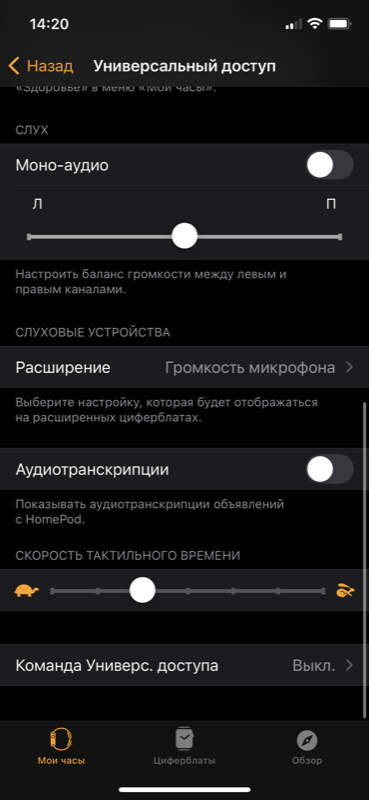
Եզրափակելով՝ կավելացնենք, որ Apple Ժամացույցը ներկայումս միակ խելացի ժամացույցն է, որը վերահսկում է անվասայլակով մարդկանց ակտիվությունը։ Պարամետրը կարող եք ակտիվացնել «Առողջություն» հավելվածում։
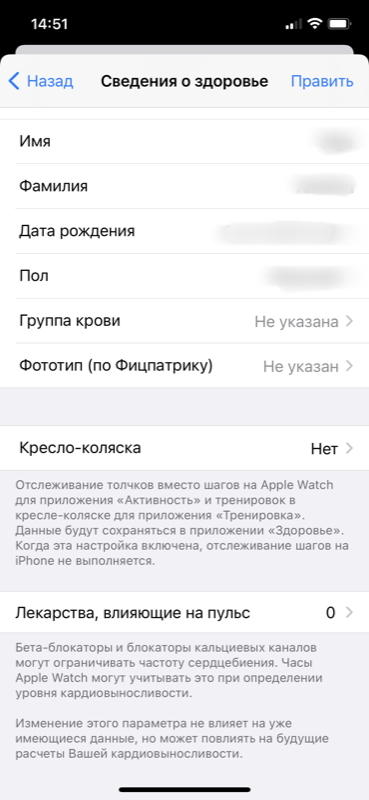
Universal Access-ի որոշ տարբերակներ, իհարկե, կոնկրետ են: Օրինակ՝ յուրաքանչյուր տարրը էկրանին արտասանելը կամ սենսորային էկրանի հետ աշխատելիս հետաձգելը: Այնուամենայնիվ, կան մարդիկ, ովքեր օգտագործում են դրանք և գոհ են, քանի որ հակառակ դեպքում նրանք սկզբունքորեն չէին կարողանա շփվել սարքի հետ։ Որոշ առանձնահատկություններ կարող են օգտակար լինել բոլորի համար: Օրինակ՝ մոնոխրոմ էկրանի ռեժիմը, տառատեսակի չափը փոխելը և ավելորդ անիմացիաները մերժելը, կանոնավոր ժամանակի ազդանշանները, կողային ստեղների սեղմման արագությունը սահմանելը։
Հետաքրքիր է նաև.
- Խելացի ժամացույցի ակնարկ Huawei Դիտեք GT 2 Pro. Life in Pro ոճով
- Վերանայում OPPO Ժամացույցը WearOS-ի առաջին կրելի խելացի ժամացույցն է
Եվ դուք օգտագործում եք Ac-ի գործառույթներըcesքաջություն?